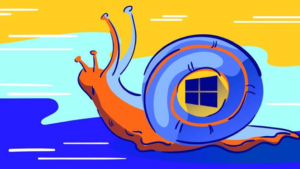COMPARTE CON AMIGOS:
Para acelerar Windows, debe desactivar las "decoraciones" redundantes y las funciones secundarias. Créame, el resultado lo vale.
1. Simplifique la interfaz
El menú de inicio semibrillante puede afectar la velocidad del sistema, especialmente si tiene una computadora portátil con un procesador barato. Apagar el brillo libera algunos de los recursos orientados a prioridades.
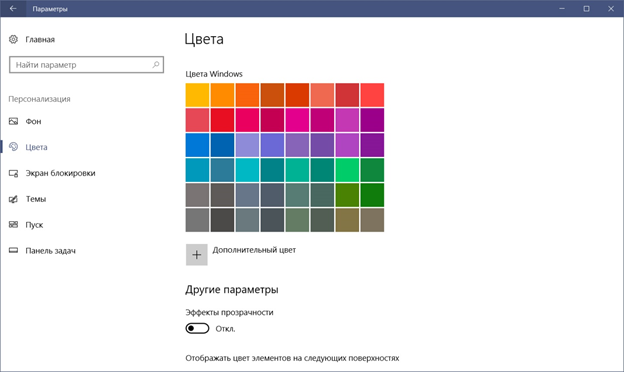
para esto "Inicio" → "Parámetros" → "Personalización" → "Color" Ve a la sección y ahí "Efectos de transparencia" Presione el botón "Desactivar". cambiar a
2. Desactiva los efectos visuales
Los efectos de animación, el efecto de natación y los diferentes tonos afectan la eficiencia del funcionamiento del sistema. Puede apagarlo todo con el clic de un botón.
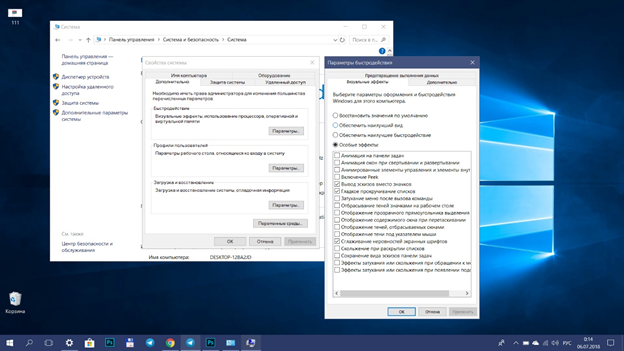
Para hacer esto Consejo de administraciónAbra, luego siga estos pasos: “Sistema y seguridad” → “Sistema” → “Parámetros adicionales del sistema” → “Parámetros” - “Adicional” en la pestaña. Andy "Efectos visuales" sección "Obespechit nailuchshie bystrodeystvie"debe seleccionarse.
Allí puede eliminar las marcas de aves de los efectos menos importantes, dejando solo los efectos deseados.
3. Vacíe el menú Inicio
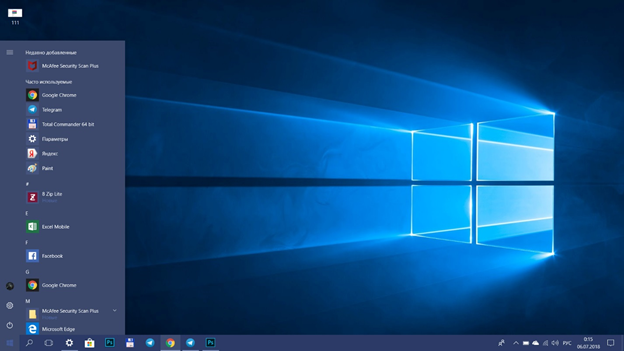
Si no usa mosaicos en vivo en el menú Inicio, puede abandonarlos por completo, ya que también consumen recursos. Para borrar Pusk, solo necesita eliminar todos los mosaicos en una fila, dejando una lista de programas. Para hacer esto, haga clic derecho en cada uno y "Abrir desde la pantalla de inicio"Seleccione
4. Desactiva las notificaciones y las sugerencias.
Las aplicaciones y las notificaciones del remitente (notificaciones) pueden sobrecargar ciertos sistemas, especialmente cuando los navegadores se inician por primera vez. Para deshabilitar todas las notificaciones innecesarias de Windows 10 “Inicio” → “Parámetros” → “Sistema” → “Notificaciones y acciones”Ve a él y presiona el botón superior "Abrir". llevar a la posición.
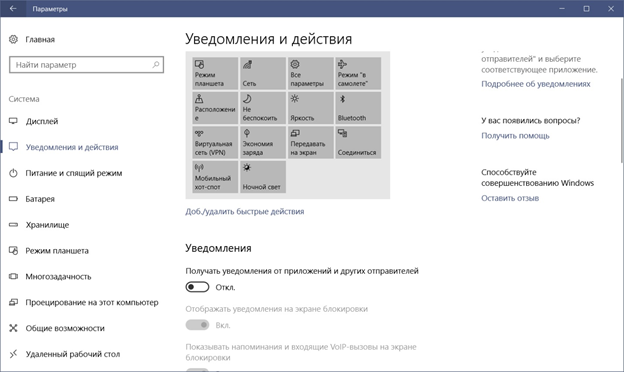
La liberación de recursos del sistema le permite ignorar los trucos y consejos de Windows. Puede desactivar esta ayuda en la parte inferior de esta sección de parámetros.
5. Limpiar el disco
La limpieza del disco y la eliminación de la memoria deben realizarse de forma sistemática. Este es un proceso que debe realizarse para garantizar un alto nivel de eficiencia del sistema, especialmente si no hay suficiente espacio libre en el disco duro.
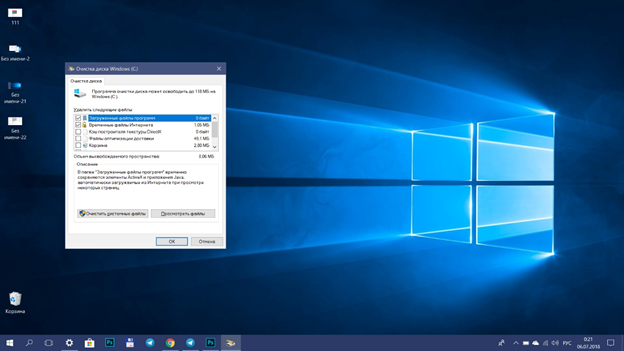
Limpieza Ccleaner como periféricos o software estándar. Busque en Windows para completar el trabajo Limpieza de disco y abra la opción sugerida. Entonces solo queda determinar qué se debe eliminar.
6. Elimine los elementos innecesarios de "Autoload"
Si enciende la computadora, el sistema tarda mucho en iniciarse y continúa incluso después de que aparece el escritorio, entonces debe verificar la lista de programas en la "carga automática". Si algunos de los elementos están desactivados, la computadora definitivamente se iniciará más fácilmente.
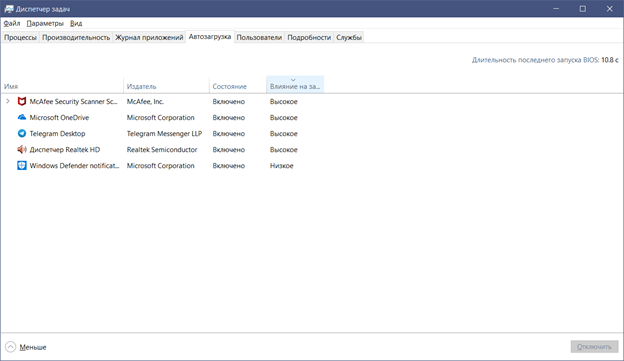
para esto Ctrl + Alt + Del yoki Ctrl + Shift + Esc a través de una combinación "Despachador de tareas"Abre, entonces "Autozagruzka" ve a la pestaña. Lista para identificar los componentes más pesados "Influencia en el inicio" deberá ordenar por columna. Por lo tanto, seleccione los programas que no necesita y apáguelos.
7. Solucionar problemas del sistema
Windows 10 tiene una herramienta estándar para solucionar problemas. Con su ayuda es posible corregir por completo algunos errores que ralentizan todo el sistema.
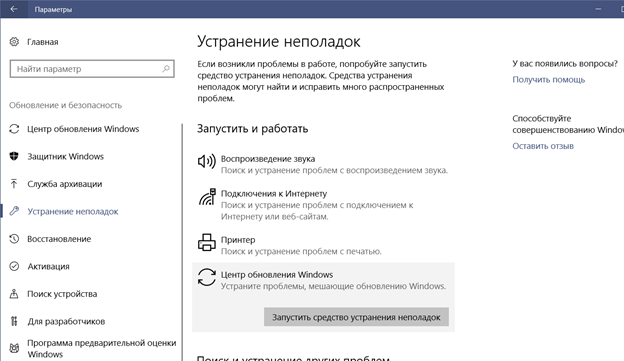
“Parámetros” → “Renovación y seguridad” → “Eliminación de problemas” puede encontrar esta herramienta a través de la secuencia. En la ventana que se abre, inicie la comprobación de errores.
8. Configure el antivirus
Si no tiene una computadora con un shell sólido, reduzca el nivel de protección de su antivirus desactivando el sistema de verificación de memoria del sistema del antivirus. También puede buscar amenazas potenciales en modo manual cuando la computadora no está realizando otras tareas.
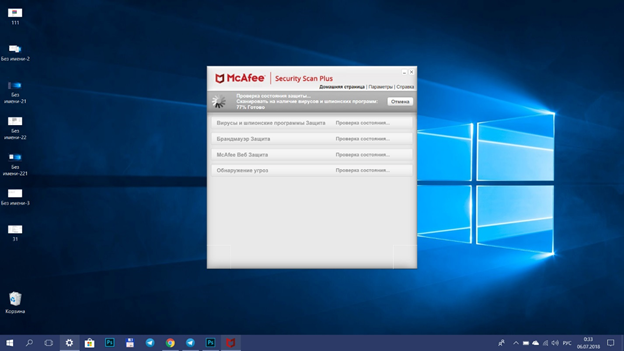
Dos antivirus instalados en una computadora para garantizar la máxima confiabilidad pueden hacer que el sistema funcione de manera errática. En este caso, elija un solo remedio y renuncie al beneficio menor.
9. Cambiar la configuración de privacidad

Windows 10 supervisa algunas de las acciones del usuario de forma predeterminada y envía informes a Microsoft en consecuencia. Estas acciones no dejan de consumir recursos del sistema, lo que es especialmente notable en equipos débiles.
Dicho seguimiento está desactivado en la sección de privacidad de la configuración del sistema. Allí "Obshchee" Deben deshabilitarse las tres primeras funciones de la sección, así como la parte principal de los datos a enviar y "Revisiones y diagnósticos " sección "Nunca" debe seleccionar la frecuencia de comentarios.
10. Cambie el circuito de control del consumo de energía.
El circuito seleccionado en la administración de energía en el funcionamiento de las computadoras portátiles también puede afectar el rendimiento del sistema. Cuando la computadora está funcionando en una red, siempre se debe seleccionar un circuito de eficiencia alta o al menos promedio. "Economía energética" La opción está diseñada para el uso autónomo de una computadora portátil cuando se necesita consumir energía con alta eficiencia.
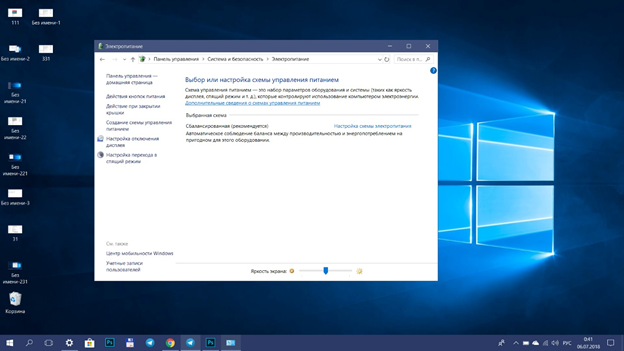
Para cambiar opciones “Panel de control” → “Sistema y seguridad” → “Fuente de alimentación” puede cambiar a un sistema de administración de energía en secuencia.
???? Mirzokhidbek Terabyte.uz